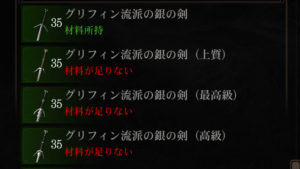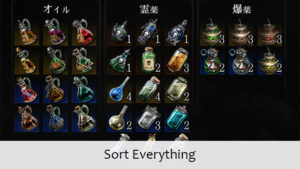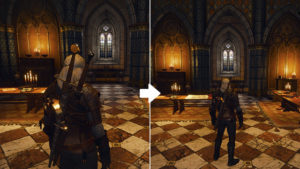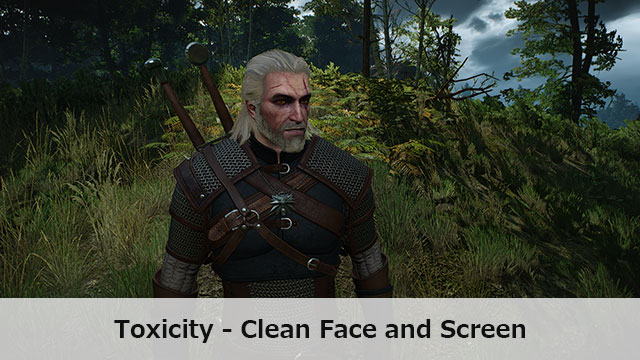
PC版The Witcher 3で使用できるMod「Toxicity – Clean Face and Screen」を紹介します。
Toxicity – Clean Face and Screenは、大量に霊薬を飲んだ時に表示されるゲラルトの顔のエフェクトと、画面端のエフェクトを削除するModです。
以下でToxicity – Clean Face and Screenの導入方法などについて紹介をしていきます。
※Mod等の使用は自己責任です。
1. Toxicity – Clean Face and Screenの導入方法
Toxicity – Clean Face and ScreenはNexus Modsというサイトで公開されています。
Nexus ModsからModをダウンロードするには、アカウントが必要になるので予め準備しておいてください。
ここではModの導入を手動で行いますが、The Witcher 3 Mod Managerなどで導入をしても構いません。
1.1 Toxicity – Clean Face and Screenのダウンロード
Toxicity – Clean Face and ScreenはNexus Modsの下記のリンク先からダウンロードできます。2019年6月時点での最新バージョンは1.30です。
https://www.nexusmods.com/witcher3/mods/254?tab=files
MAIN FILESには以下のような3つのファイルがあるので、好みのものを一つ選んでMANUAL DOWNLOADというボタンをクリックしてダウンロードしてください。
Toxicity – Clean Faceは、霊薬を飲んだ時のゲラルトの顔のエフェクトだけを削除します。
Toxicity – Clean Face and Screenは、霊薬を飲んだ時のゲラルトの顔のエフェクトと画面の端に表示されるエフェクトを削除します。
Toxicity – Clean Screenは、霊薬を飲んだ時の画面の端に表示されるエフェクトだけを削除します。
1.2 Toxicity – Clean Face and Screenのインストール
ダウンロードが終わったらmodToxicityCleanFace、modToxicityCleanFaceAndScreen、modToxicityCleanScreenのいずれかのフォルダを、The Witcher 3がインストールされている場所にあるmodsというフォルダにコピーをすればインストールは完了です。
modsというフォルダがない場合は、フォルダを新規に作成してください。
フォルダ構成が以下のようになっているか確認をしてください。
C:\Program Files (x86)\Steam\steamapps\common\The Witcher 3\mods\modToxicityCleanFaceなど
1.3 Toxicity – Clean Face and Screenのアンインストール
Toxicity – Clean Face and Screenをアンインストールするには、コピーしたmodToxicityCleanFace、modToxicityCleanFaceAndScreen、modToxicityCleanScreenのいずれかをフォルダごと削除してください。
他のModがない場合には、modsフォルダも削除してかまいません。
2. Toxicity – Clean Face and Screen使用後の変化
Toxicity – Clean Face and Screenは、大量に霊薬を飲んだ時に表示されるゲラルトの顔のエフェクトと、画面端のエフェクトを削除するModです。
大量に霊薬を飲んだ時に表示されるゲラルトの顔のエフェクト(目の周りが黒くなり、血管が浮き出る)は下の画像のことです。

そして、大量に霊薬を飲んだ時に表示される画面端のエフェクト(緑色の霧のようなもの)は下の画像のことです。

Toxicity – Clean Face and Screen使用後は、これらのエフェクトを削除できます。